win10重装系统后网络适配器不见了怎么解决
来源:xitongzhushou.com
时间:2024-11-16 16:00:51 127浏览 收藏
本篇文章主要是结合我之前面试的各种经历和实战开发中遇到的问题解决经验整理的,希望这篇《win10重装系统后网络适配器不见了怎么解决 》对你有很大帮助!欢迎收藏,分享给更多的需要的朋友学习~
大家好,最近有些用 win10 系统的朋友更新了系统版本后,发现自己的网络适配器不见了,不知道该怎么办才能找回它。因为找不到这个程序,所以也不能进行相关的设置。那么,我们该怎么找回这个适配器呢?其实很简单,只需要通过更新驱动的方式就可以啦!今天,我就来给大家分享一下具体的步骤,希望能帮到大家解决这个问题。
win10重装系统后没有网络适配器解决方法
1、首先鼠标右键点击【此电脑】图标,选择【管理】选项进入。
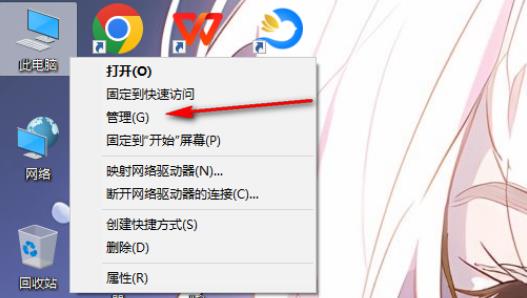
2、找到左侧的【设备管理器】这个选项,将该选项用鼠标左键点击打开。
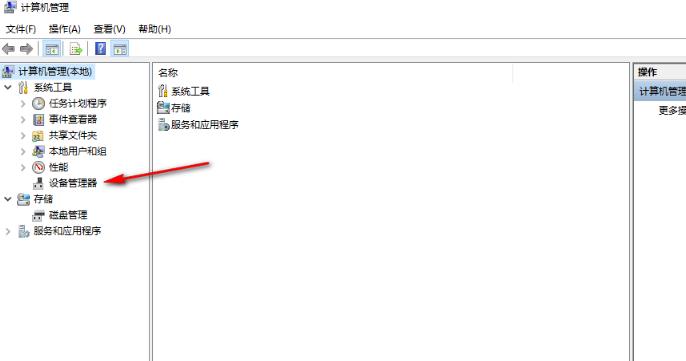
3、将页面上的【网络适配器】选项的下拉按钮点击打开。
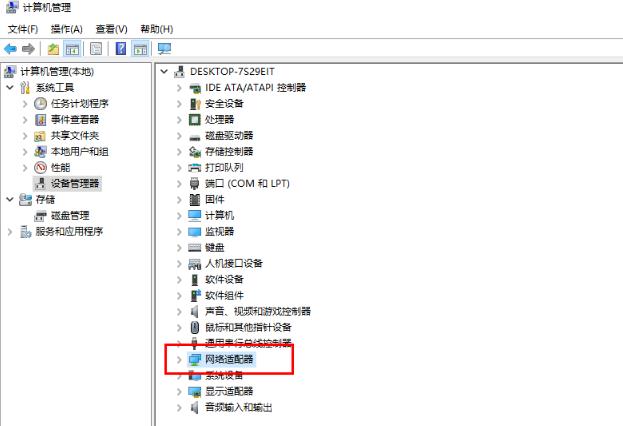
4、在打开的子选项中,将第一个网络选项进行右键点击,选择【更新驱动程序】选项,将其点击打开即可。重装系统后,可能由于网络适配器不兼容,那么我们需要更新驱动器即可解决。
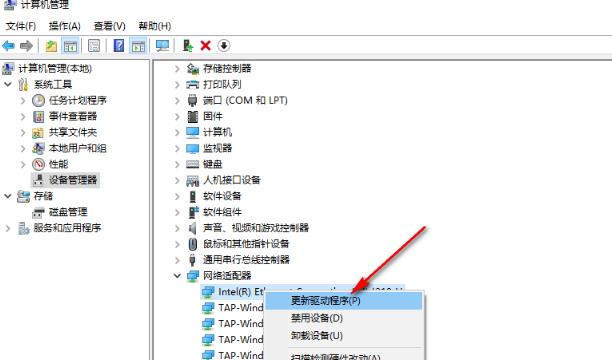
5、在该窗口中点击【自动搜索驱动程序】选项,之后就可以完成更新了。
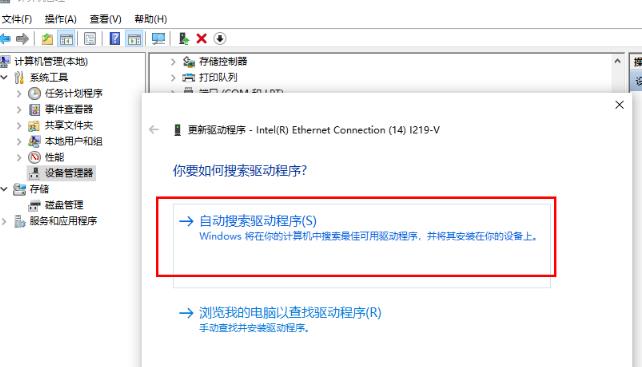
理论要掌握,实操不能落!以上关于《win10重装系统后网络适配器不见了怎么解决 》的详细介绍,大家都掌握了吧!如果想要继续提升自己的能力,那么就来关注golang学习网公众号吧!
声明:本文转载于:xitongzhushou.com 如有侵犯,请联系study_golang@163.com删除
相关阅读
更多>
-
501 收藏
-
501 收藏
-
501 收藏
-
501 收藏
-
501 收藏
最新阅读
更多>
-
141 收藏
-
355 收藏
-
270 收藏
-
332 收藏
-
439 收藏
-
409 收藏
-
157 收藏
-
354 收藏
-
378 收藏
-
479 收藏
-
304 收藏
-
474 收藏
课程推荐
更多>
-

- 前端进阶之JavaScript设计模式
- 设计模式是开发人员在软件开发过程中面临一般问题时的解决方案,代表了最佳的实践。本课程的主打内容包括JS常见设计模式以及具体应用场景,打造一站式知识长龙服务,适合有JS基础的同学学习。
- 立即学习 543次学习
-

- GO语言核心编程课程
- 本课程采用真实案例,全面具体可落地,从理论到实践,一步一步将GO核心编程技术、编程思想、底层实现融会贯通,使学习者贴近时代脉搏,做IT互联网时代的弄潮儿。
- 立即学习 516次学习
-

- 简单聊聊mysql8与网络通信
- 如有问题加微信:Le-studyg;在课程中,我们将首先介绍MySQL8的新特性,包括性能优化、安全增强、新数据类型等,帮助学生快速熟悉MySQL8的最新功能。接着,我们将深入解析MySQL的网络通信机制,包括协议、连接管理、数据传输等,让
- 立即学习 500次学习
-

- JavaScript正则表达式基础与实战
- 在任何一门编程语言中,正则表达式,都是一项重要的知识,它提供了高效的字符串匹配与捕获机制,可以极大的简化程序设计。
- 立即学习 487次学习
-

- 从零制作响应式网站—Grid布局
- 本系列教程将展示从零制作一个假想的网络科技公司官网,分为导航,轮播,关于我们,成功案例,服务流程,团队介绍,数据部分,公司动态,底部信息等内容区块。网站整体采用CSSGrid布局,支持响应式,有流畅过渡和展现动画。
- 立即学习 485次学习
